Не приходят уведомления вк honor
Обновлено: 19.09.2024
Если после включения или перезагрузки телефона не приходят уведомления от стороннего приложения, возможно, это приложение еще не было запущено после перезагрузки телефона. Нажмите на значок приложения, чтобы открыть его и получать уведомления.
Если вы не получаете уведомления от сторонних приложений, работающих в фоновом режиме, или уведомления не приходят после того, как телефон был выключен в течение некоторого времени, выполните следующие действия для решения проблемы.
1. Проверьте, обновлены ли ПО телефона и приложение до последней версии
- Перейдите в HUAWEI AppGallery или на официальный веб-сайт приложения, чтобы обновить приложение до последней версии.
Проверьте наличие обновлений для телефона:
Откройте Настройки , найдите и откройте раздел Обновление ПО ( Обновление ), а затем выберите опцию Проверка обновлений . Если обновление доступно, обновите ваш телефон при первой возможности.
2. Проверьте, предоставлено ли приложению и телефону право на отправку уведомлений
- Включите право на отправку уведомлений
Перейдите в раздел Настройки > Уведомления , найдите соответствующее приложение, включите опцию Разрешить уведомления , а затем выберите способ отображения уведомлений (например, Умные уведомления , Звук , Вибрация , Баннеры , Уведомления на экране блокировки или Приоритетные события ).
Перейдите в меню настроек приложения и включите уведомления.
Некоторые приложения не будут отправлять уведомления на телефон, если выполнен вход в версию приложения для компьютера.
3. Проверьте сетевое соединение телефона
- Возможно, приложению не предоставлено разрешение на доступ к сети.
Откройте Диспетчер телефона , перейдите в раздел Моб. передача данных > Сетевые приложения , найдите нужное приложение и включите опцию Передача данных или Wi-Fi .
Откройте Диспетчер телефона , перейдите в раздел Моб. передача данных > Экономия трафика ( Умная экономия трафика ), а затем выключите функцию Экономия трафика или Умная экономия трафика . Либо вы можете оставить функцию Экономия трафика ( Умная экономия трафика ) включенной, найти приложение в списке НЕОГРАНИЧЕННЫЙ ДОСТУП включить переключатель рядом с названием приложения.
- Переключение Wi-Fi/моб. передача отсутствует на телефонах с EMUI 9.0 и Magic UI 2.0 и выше. Телефон всегда будет уведомлять вас об автоматическом переключении на мобильную сеть передачи данных.
- EMUI 8.X: откройте Настройки , найдите и откройте раздел Мобильная сеть ( Мобильная передача данных ), перейдите в раздел Еще > Переключение Wi-Fi/моб. передача , а затем выберите опцию Переключиться на мобильную передачу данных .
- EMUI 5.X: перейдите в раздел Настройки > Еще > Мобильная сеть > Переключение Wi-Fi/моб. передача .
Когда данная функция включена, телефон автоматически переключается на мобильную сеть передачи данных при отсутствии доступной сети Wi-Fi, не уведомляя об этом пользователя. Это может привести к дополнительным расходам.
- EMUI 9.X, 10.X, 11.X и Magic UI 2.X, 3.X и 4.0: откройте Настройки , найдите опцию Подключение к сети, когда устройство в спящем режиме и включите ее.
- EMUI 8.X и ниже: откройте Настройки , найдите функцию Wi-Fi в спящем режиме и выберите опцию Всегда . Снова откройте Настройки , найдите и откройте раздел Мобильная сеть , нажмите Еще и включите опцию Постоянная передача данных .
4. Проверьте, предоставили ли вы сторонним приложениям разрешение на работу в фоновом режиме
Если приложение не может работать в фоновом режиме или было закрыто и удалено из списка фоновых приложений, то уведомления от этого приложения отображаться не будут.
- Предоставьте приложению право автоматического запуска и работы в фоновом режиме
- Закрепите приложение на экране недавно использованных приложений
5. Проверьте, включена ли функция энергосбережения
- Возможно, вы закрыли приложение, когда на экране телефона отобразилось уведомление функции Сообщать об энергоемкости .

- EMUI 11.0 и Magic UI 4.0: функция Сообщать об энергоемкости не может быть включена или выключена.
- EMUI 10.X и Magic UI 3.X: функция Сообщать об энергоемкости включена по умолчанию и не может быть выключена.
- EMUI 9.X и Magic UI 2.X: перейдите в раздел Настройки > Батарея > Другие настройки батареи или в раздел Диспетчер телефона > Батарея > Другие настройки батареи , а затем выключите функцию Сообщать об энергоемкости .
- EMUI 8.X: перейдите в раздел Диспетчер телефона > осталось > и выключите функцию Сообщать об энергоемкости .
- EMUI 5.X: перейдите в раздел Диспетчер телефона > осталось > Энергоемкие приложения и убедитесь, что соответствующее приложение не выбрано. Если оно выбрано, отмените выбор и перезагрузите приложение.
Перейдите в раздел Настройки > Батарея и отключите Режим энергосбережения и режим Ультра .
- EMUI 9.X, 10.X, 11.X и Magic UI 2.X, 3.X и 4.0: откройте Настройки , выберите раздел Оптимизация работы батареи , нажмите на значок треугольника, выберите раздел Все приложения , найдите нужное приложение и выберите опцию Запретить .
- EMUI 8.X и EMUI 5.X: откройте Настройки , выберите раздел Игнорировать оптимизацию батареи , нажмите на значок треугольника, выберите раздел Все приложения , найдите нужное приложение и выберите опцию Разрешить .
6. Проверьте, обновлено ли правило Умная настройка в приложении Диспетчер телефона

- Откройте приложение Диспетчер телефона , нажмите на значок в верхнем правом углу и включите функцию Умная настройка .
- Откройте Настройки , найдите и откройте раздел Приложения . Найдите приложение Диспетчер телефона , а затем перейдите в раздел Память > Сброс . Убедитесь, что телефон подключен к сети, а затем откройте приложение Диспетчер телефона . Подождите, пока на экране приложения Диспетчер телефона не отобразится результат, а затем перезагрузите телефон.
Выполнение описанных выше действий приведет к восстановлению всех настроек приложения Диспетчер телефона . После этого рекомендуется повторно настроить параметры приложения.
7. Переустановите приложение и повторите попытку
- Удалите сторонние диспетчеры телефона
Сторонние диспетчеры телефона могут управлять приложениями в соответствии со своими правилами. Убедитесь, что на вашем телефоне не установлен сторонний диспетчер телефона. Если такое приложение установлено, удалите его или добавьте в его список надежных приложений нужное приложение.
Сделайте резервную копию данных приложения и удалите его. Загрузите приложение повторно из магазина приложений HUAWEI AppGallery или с официального веб-сайта приложения и предоставьте ему необходимые права.
8. Если проблема сохраняется
Если проблема не устранена, сделайте резервную копию данных и обратитесь в авторизованный сервисный центр Huawei.

Почему не приходят уведомления в ВК? На самом деле причин может быть несколько. Для каждого устройства есть свой вариант действий. Хоть они и схожи, я подробно расскажу о каждом из них.
Системный сбой соцсети.
Некорректные настройки телефона.
Некорректные настройки на вашей страничке.
Другими словами, у вас либо НЕ ВКЛЮЧЕНА ФУНКЦИЯ ОПОВЕЩЕНИЙ, либо поломка произошла на более высоком уровне. Что касается настроек, то далее я расскажу вам что и как нужно сделать.

Итак, выясняем почему не приходят уведомления ВКонтакте на Android.
Проверяем телефон
Первым делом нужно понять — это ВК не присылает уведомления, или они в принципе не хотят приходить на телефон. Для этого:
Откройте меню телефона. Найдите значок «Настройки».
Войдите в раздел. Здесь обратите внимание на два пункта.


Если вы всё сделали, но уведомления ВК все рано не отображаются, то идем дальше.

ПРОВЕРЯЕМ АККАУНТ с мобильной версии. Давайте проверим настройки вашей странички. Для этого:
Откройте приложение и войдите в свой аккаунт.
Нажмите по трем черточкам в правом нижнем углу
А затем на значок шестеренки в самом низу.
Вы попадете в «НАСТРОЙКИ», где нужно открыть раздел «УВЕДОМЛЕНИЯ».


КОМПЬЮТЕР
Пришло время поговорить о нашем верном друге — стационарном компьютере. Что мы можем сделать, если не высвечиваются уведомления ВК при использовании веб-версии сайта? Мы также можем проверить НАСТРОЙКИ .
Выполните вход на свою страничку.
Кликните по миниатюре своей аватарки в правом верхнем углу.
Выберите пункт «Настройки».
Откройте подпункт «Уведомления».
Далее просто активируем те значения, оповещения о которых хотите видеть.

Мы исключаем вариант с неправильной настройкой, если вы выполнили все предыдущие пункты, тогда оповещения у вас должны быть гарантировано включены.
Сбои могут происходить с запоздалыми оповещениями или их отсутствием, еще по некоторым причинам.
КАК ОЧИСТИТЬ КЕШ БРАУЗЕРА
В каждом браузере немного отличается этот процесс. Расскажу на примере самого популярного - Гугл Хрома.
Откройте "Настройки"
Нажмите на "Очистить историю"
И поставьте галочку на "Изображения и другие сохраненные файлы"
Нажмите "УДАЛИТЬ ДАННЫЕ"

ЕСЛИ НИЧЕГО НЕ ПОМОГАЕТ
Если вы выполнили все инструкции, проверили все настройки, но уведомления ВКонтакте все равно не работают и не хотят приходить? Почему?
Скорее всего причина во внутреннем системном сбое. Это значит, что делать ничего не нужно. Мы просто не в состоянии повлиять на это. Модераторы, программисты и другие специалисты,скорее всего, уже решают эту проблему.
Но, при желании, вы можете связаться с ними и уточнить так ли это на самом деле.
я рассказала вам все возможные причины почему оповещения ВК могут не приходить. Думаю что одна из этих инструкций точно поможет решить проблему.

Причины, почему не приходят уведомления
Сначала выделим причины, по которым не приходят push-уведомления на Honor:
- Проблемы в настройках смартфона или операционной системы.
- Нахождение устройства в спящем режиме.
- Активирован режим энергосбережения.
- Запрещено функционирование push-уведомлений в фоне.
- Прочие проблемы.
Если не приходит уведомление на Хонор в виде СМС, причины могут быть другими:
- Повреждение СИМ-карты.
- Негативное действие стороннего приложения.
- Заполненная память.
- Наличие номера в черном списке.
- Блокировка телефона, с которого пришло SMS.
- Неправильные настройки СМС-центра.
- Действие вирусов.
- Сбои ОС телефона Honor.
Это основные причины, почему не приходят уведомления на Honor 30i, 9a, 30 pro plus или другие устройства. Во всех рассмотренных выше случаях не обязательно обращаться в сервисный центр, ведь проблему можно решить своими силами.

Как действовать
Теперь разберемся с основными шагами, что делать, если на Honor 9c не приходят уведомления. Как и в случае с причинами, рассмотрим отдельно каждую из ситуаций.
Не приходят push-уведомления
- Войдите в «Настройки» и «Уведомления». Посмотрите, для всех ли программ выставлены правильные параметры.
- Перейдите в категорию «Защищенные фоновые приложения» и активируйте нужный софт.
- Зайдите в настройки каждой из программ и проверьте, активированы уведомления на Honor или нет.
- Перейдите в «Настройки», а далее Вай Фай — меню и «Расширенные ..». Здесь в Вай Фай в спящем режиме выставьте «Всегда».
- Перейдите в «Настройки», а после «Еще» и «Мобильная сеть». активируйте постоянную передачу данных.
- Войдите в «Настройки» и «Блокировка экрана и пароли». Зайдите в «Стиль экрана блокировки». Активируйте панель уведомлений и выберите из перечня Default.
Это основные шаги, что делать, если на Honor не приходят уведомления от некоторых приложений. Сразу отметим, что названия пунктов и пути для внесения правок могут отличаться в зависимости от версии Андроид и EMUI на Honor.
Кроме рассмотренных выше, могут помочь и другие решения:
- Войдите в раздел «Батарея» и «Запуск приложений». Найдите программу, для которой в Хонор 9х или другой модели не показывает уведомления, и выключите переключатель с правой стороны. После этого перейдите в «Приложения», жмите на три точки, а после «Специальный доступ».
Зайдите в пункт «Оптимизация работы батареи», выберите проблемный пункт и установите игнорирование оптимизации.
- Выключите режим энергосбережения. Для этого войдите в раздел «Батарея», а здесь уберите отметку с интересующего пункта. После этого зайдите в «Другие настройки батареи» и поставьте тумблер в поле «Подключение к сети, когда устройство в спящем режиме».
В ситуации, когда не показывает уведомления на заблокированном экране Honor, выполните рассмотренные выше шаги. Особое внимание уделите разделу «Уведомления» и проверки разрешений для каждой из программ. Также убедитесь, что ваш смартфон подключен к Интернету.
Не приходят СМС
Возможна и другая ситуация, когда на Honor 30 или смартфон другой модели не приходят уведомления в виде СМС. В таком случае могут потребоваться следующие шаги:
- Проверьте работоспособность СИМ-карты и при выявлении неисправности выполните ее замену. Иногда бывает, что SIM пропускает звонки на Honor, а вот СМС не приходят.
- Проверьте настройки телефона. Установите правильный номер СМС-центра, который можно узнать у оператора.
- Зайдите в раздел СМС, жмите на три точки справа вверху и перейдите в «Настройки». Здесь в секции «Общие» войдите в «Уведомления» и выставьте нужные параметры.
- Перезагрузите устройство. Иногда проблема решается путем обычного перезапуска мобильного телефона.
- Сделайте сброс настроек. Это действие является крайней мерой, если рассмотренные шаги не дали результата.

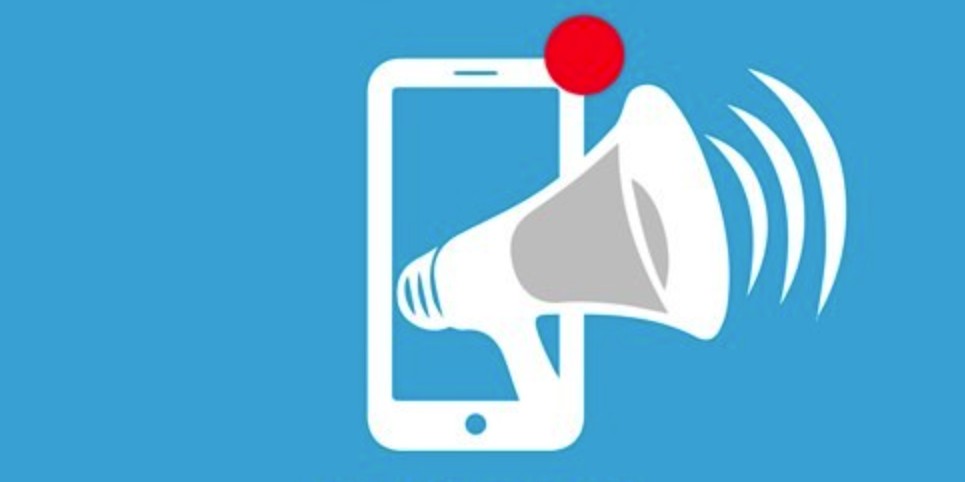
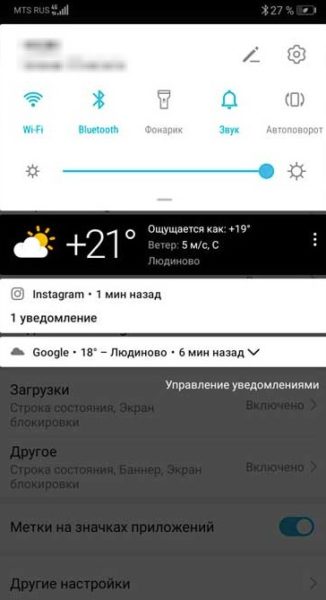
Почему не приходят уведомления на смартфонах Хуавей и Хонор?
Поэтому, чтоб устранить данную проблему, нужно проверить настройки мобильного гаджета.
Смотрите также: Названа дата презентации флагмана ASUS на Snapdragon 888+Они также могут слетать после обновления операционки Android.
Убедитесь, что в девайсе правильно выставлены настройки мессенджера.
Откройте «Настройки» девайса и в разделе «Уведомления» выберите приложение — должен быть включен пункт «Разрешение уведомлений»
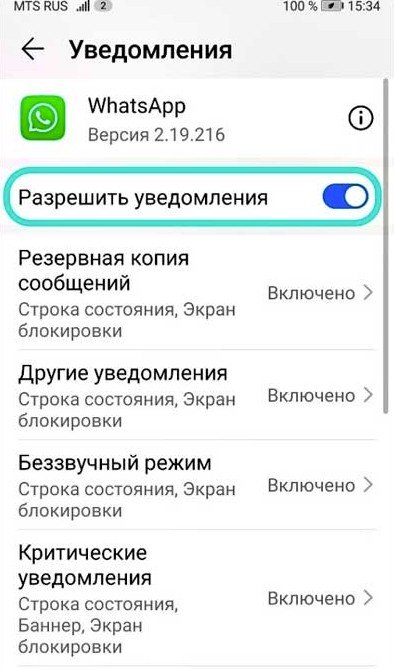
Зайдите в раздел «Звуки» и проверьте выключен ли режим «Не беспокоить».
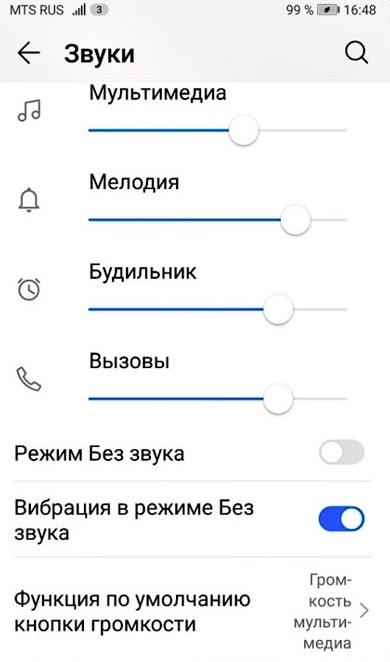
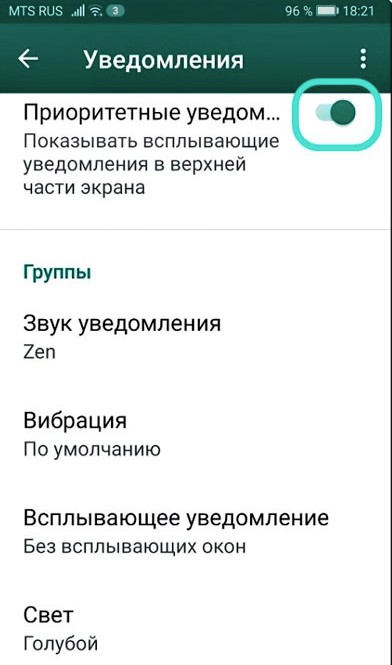
Проверьте подключение к интернету, ведь без него письма с текстом приходить не будут.

Вконтакте
Настройка оповещений о поступлении Push-уведомлений от приложения Вк, ничем не отличается от описанного для WhаtsApp. Поэтому воспользуйтесь следующей инструкцией.
Настройка девайса для получения уведомлений
Если не приходят уведомления на Huаwei и Honor предстоит выполнить работу в 3 этапа:
при включенном состоянии «Режима энергосбережения», выключить его;
активировать опцию «Подключение к сети, когда девайс в спящем режиме»;
изменить настройки раздела «Запуск приложений» — нужно установить «Управление вручную».
Теперь внимательно выполняйте каждый шаг.
Первый этап работы.
На главном экране отыщите иконку «Диспетчер телефона», нажмите.
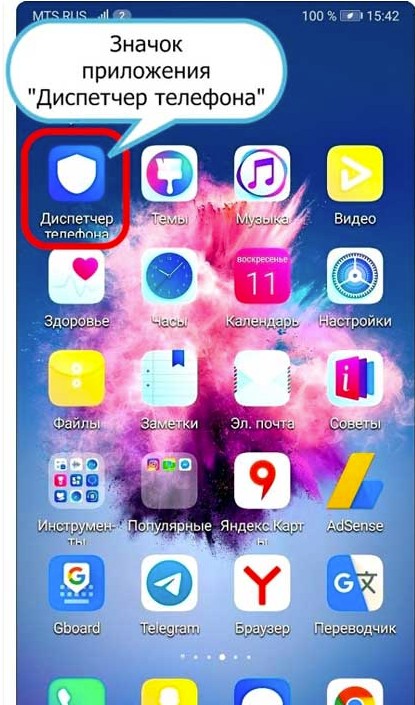
В открывшемся окне заходите во вкладку «Батарея».
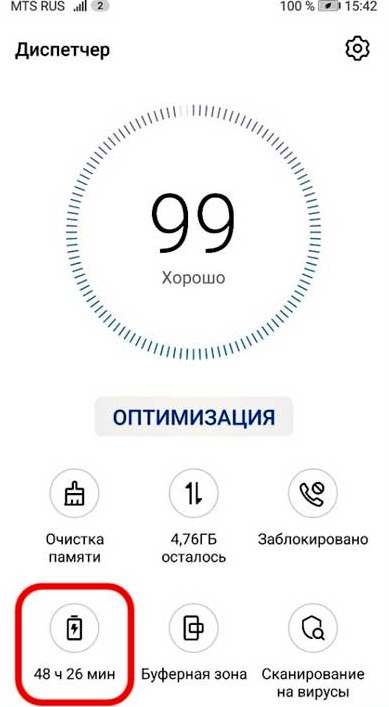
Отключите «Режим энергосбережения», перетянув бегунок, в случае, если он в активной фазе.
Отсюда начинается второй этап.
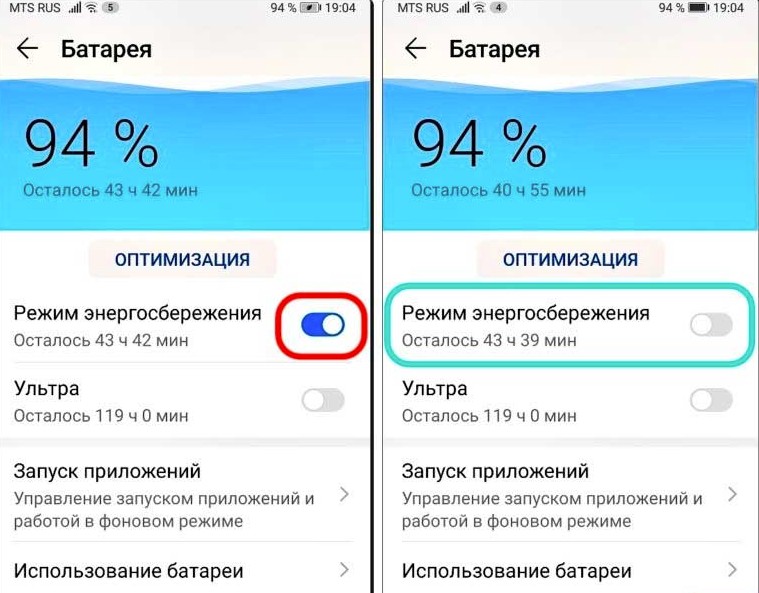
Ниже клацайте по строке «Другие настройки батареи».
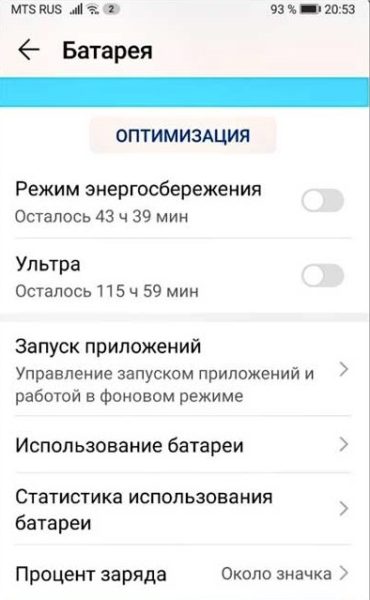
Здесь найдите пункт «Подключение к сети, когда мобильный гаджет в спящем режиме» и включите его, если видите обратную ситуацию.
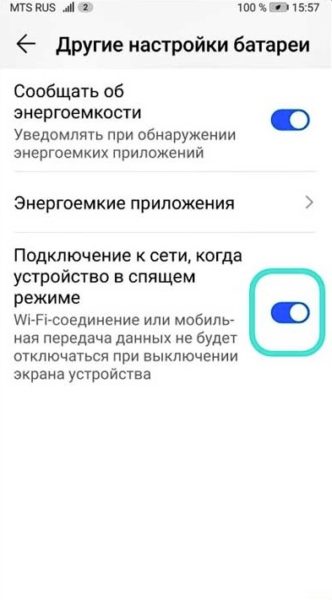
Третий этап
Вернитесь в раздел «Батарея» и зайдите в подраздел «Запуск приложений».
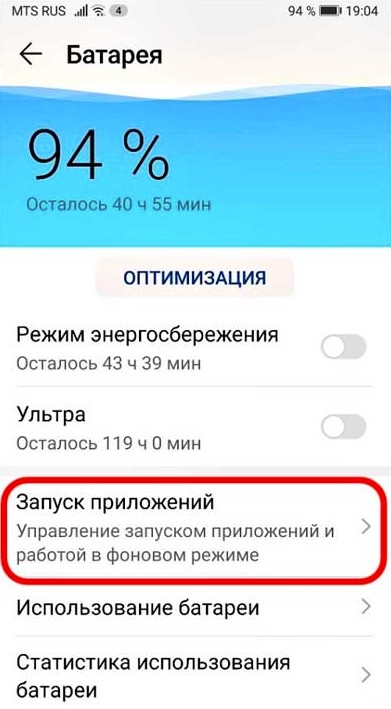
Найдите иконки WhаtsApp и Вконтакте — жмите на ползунок «Автоматическое управление», чтоб изменить его значение.
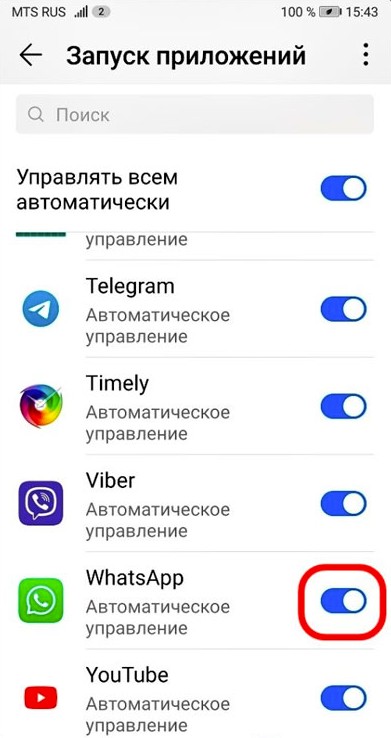
Функция переключится на «Управление вручную» и отобразится окно, где нужно кликнуть по «Работа в фоновое режиме» и подтвердить изменение.
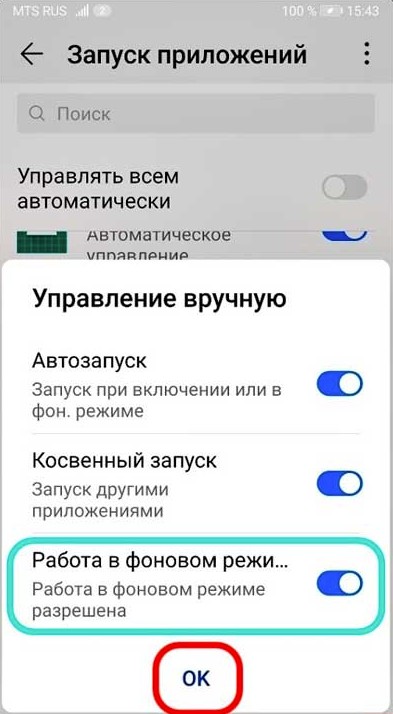
в активной фазе и загруженным во внутреннюю память мобильного гаджета;
дает разрешение другим программам запускать его;
приложение продолжит работать в фоновом режиме при заблокированном экране.
Сейчас, когда девайс находится под ручным управлением, система не сможет прекратить работу мессенджера для энергосбережения.
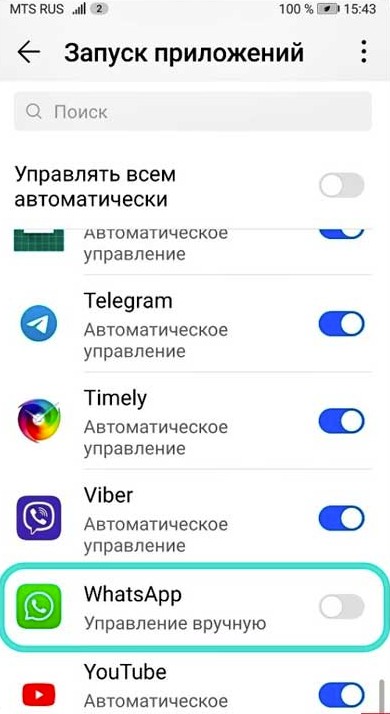
Многие пользователи пишут, что помогает удаление ПО, которое отказывается нормально работать, и его новая установка.
Смотрите также: Как перенести приложения с Xiaomi на SD карту?Еще частым противником является программа Clean Master. Откройте ее и в настройках найдите пункт «Очистка уведомлений». Установите значение «Выкл.». После чего смс вернуться. Таким же способом можно настроить приход смс на смарт-часы — наручный браслет.
Читайте также:

